O PlayStation 5 depende muito de atualizações de software e firmware do sistema para adicionar novos recursos, manter a compatibilidade com novos videogames e acessórios e melhorar o desempenho geral durante o jogo. Portanto, se atualizações automáticas e manuais do PS5 não conseguir baixar ou instalar, você terá um grande problema que requer atenção imediata.
Este guia de solução de problemas orientará você em 10 soluções para enfrentar obstáculos comuns na atualização do software do sistema do seu PS5. De problemas de conectividade a problemas de armazenamento, forneceremos soluções para manter seu Sony PS5 atualizado e funcionando da melhor forma.

1. Tente novamente o download do software do sistema
Problemas temporários de rede e falhas aleatórias no servidor são motivos comuns por trás das falhas nas atualizações de software do sistema PS5. Tente novamente a atualização e ela deverá – esperançosamente – começar a se mover novamente. Para fazer isso:
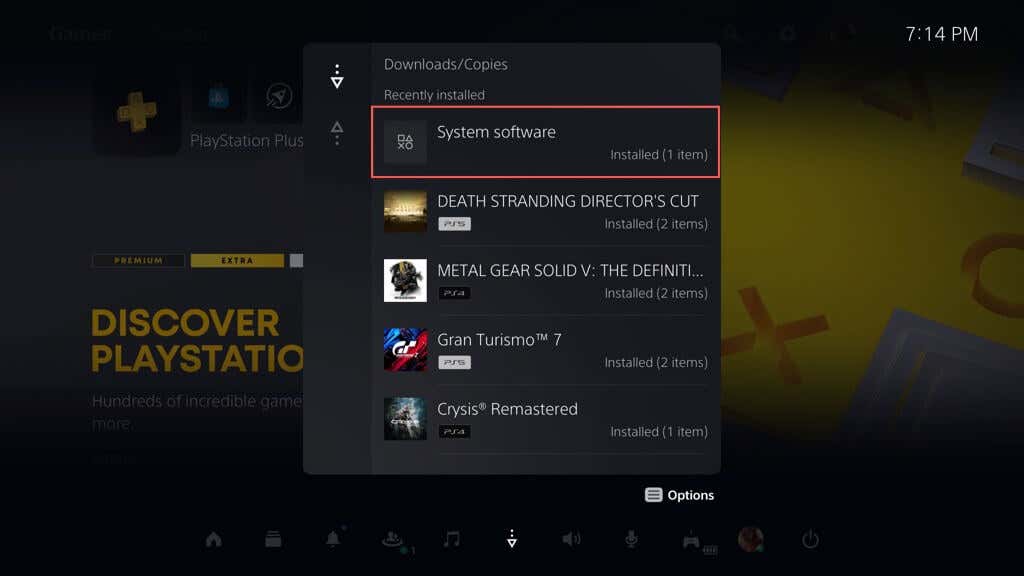
2. Verifique o código de erro
Se o problema de atualização do software do sistema do PS5 persistir, anote o código do erro na fila de downloads/uploads (repita as etapas da seção acima) e verifique-o com Lista de códigos de erro da Sony.
Isso deve ajudar você a identificar a natureza da falha, permitindo que você se concentre nas soluções que se aplicam ao seu caso específico.
Por exemplo, o código de erro WS-116420-4indica que o console não consegue se comunicar com os servidores PSN.
3. Reinicie seu PS5
Outra solução rápida é reiniciar o PS5. O procedimento libera a memória do console e elimina anomalias técnicas que causam problemas de atualização de software. Para fazer isso:
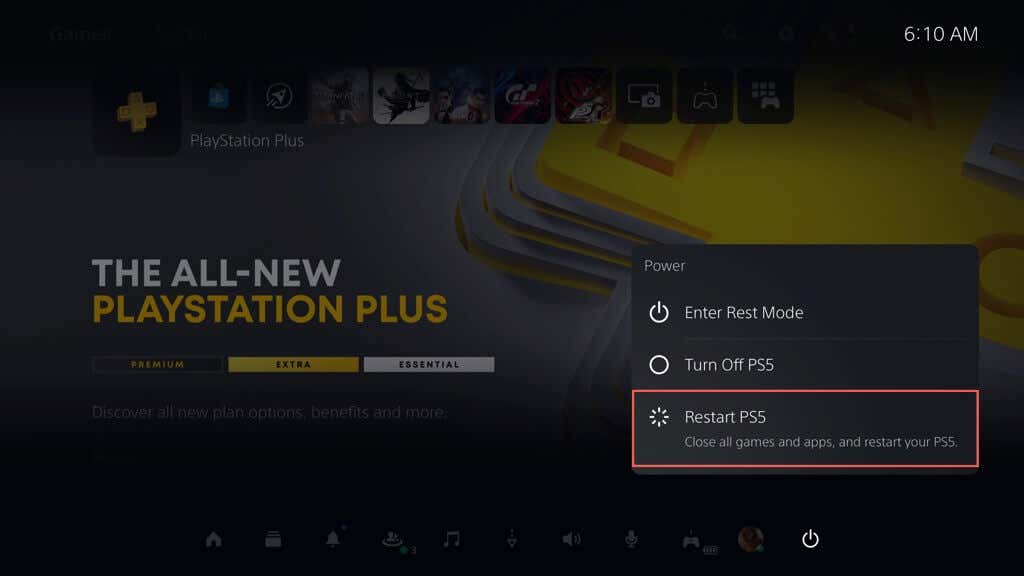
4. Verifique o status do sistema PSN
Se você tiver problemas para verificar versões mais recentes do software do sistema ou se as atualizações demorarem muito para serem baixadas ou falharem constantemente, o problema pode não estar no seu console, mas na PlayStation Network.
Verifique a página Status do serviço PSN para ver se há interrupções conhecidas ou atividades de manutenção. Se os serviços PSN estiverem apresentando problemas, você deverá esperar até que sejam resolvidos antes de atualizar seu PS5..
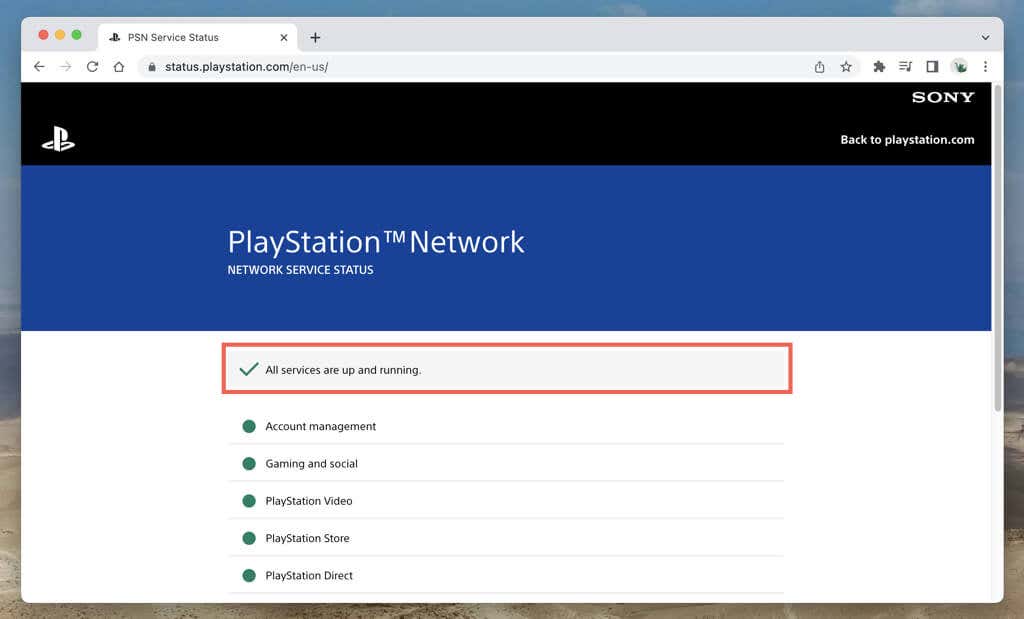
Opcionalmente, verifique sites de mídia social como Twitter ou Reddit para ver se outros jogadores de PS5 estão enfrentando problemas semelhantes.
5. Teste sua conexão com a Internet
Uma conexão estável com a Internet é crucial para baixar atualizações do sistema PS5. Para realizar um teste de conexão no console, você deve:
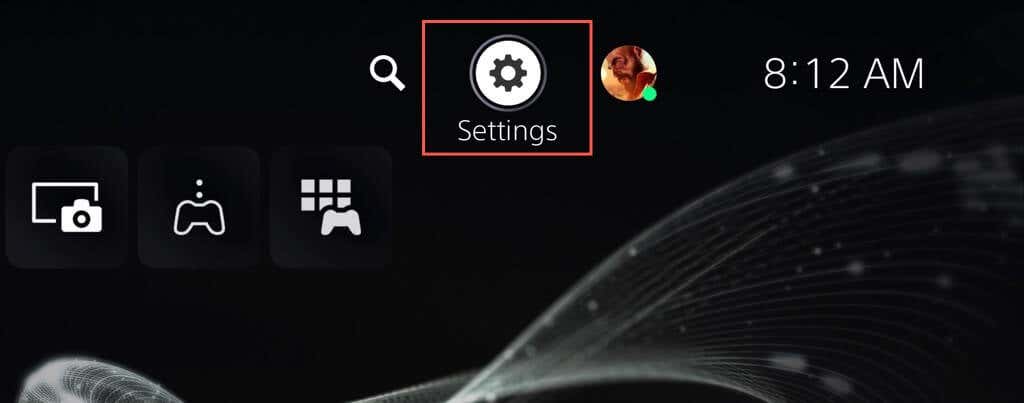
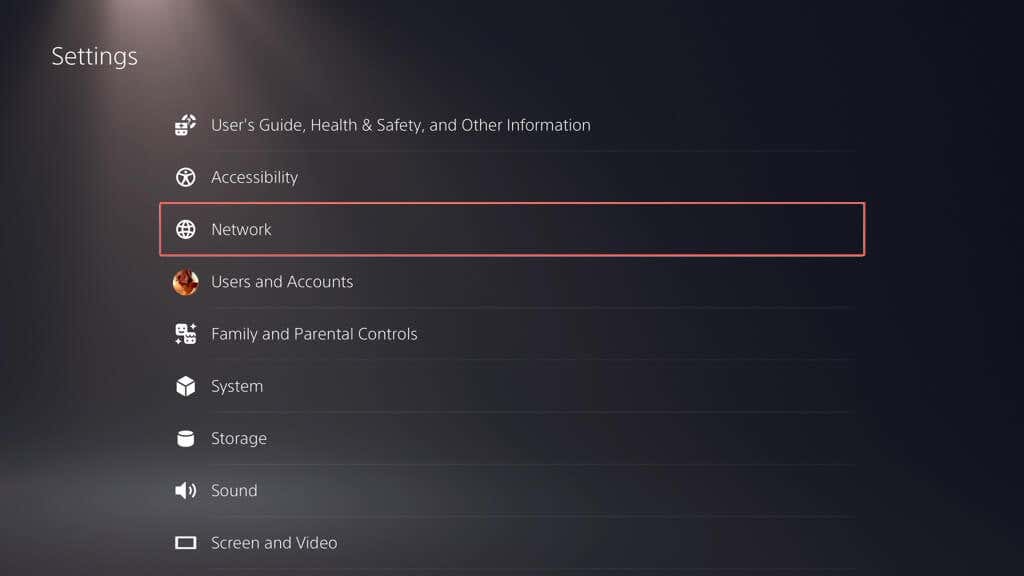
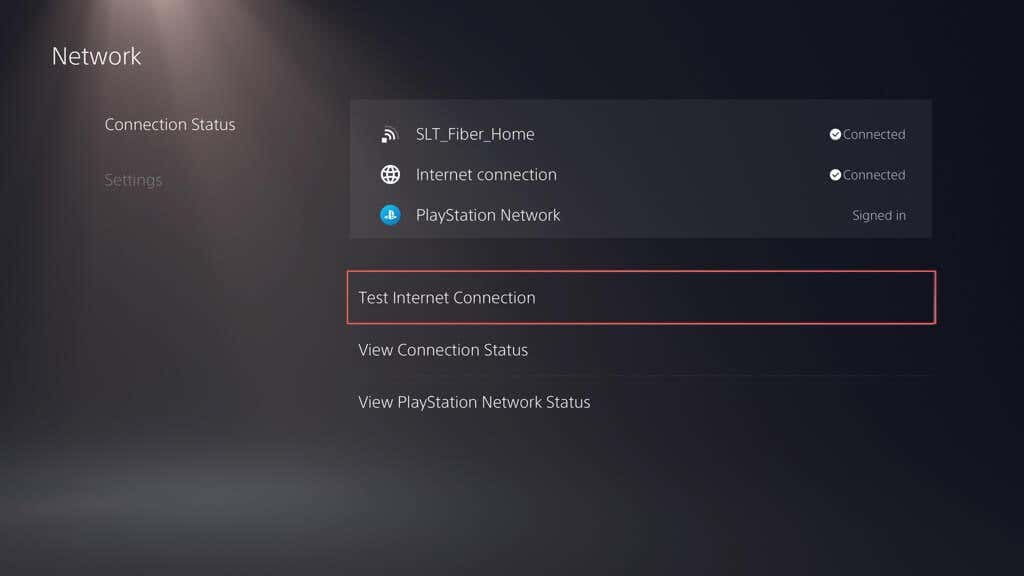
Se o teste de conexão com a Internet falhar, há algumas coisas que você pode fazer para resolver o problema:
Para obter mais técnicas de solução de problemas de rede, consulte nossos guias em consertando Wi-Fi lento e Ethernet.
6. Alterar servidores DNS
Se não há nada de errado com sua Internet, mas as atualizações do PS5 continuam falhando, é uma boa ideia alterar o Servidores DNS (sistema de nomes de domínio) para o serviço DNS público popular. Isso aumenta as chances do console localizar com sucesso os melhores servidores PSN para se conectar.
Para usar o DNS público do Google para uma conexão de rede PS5:
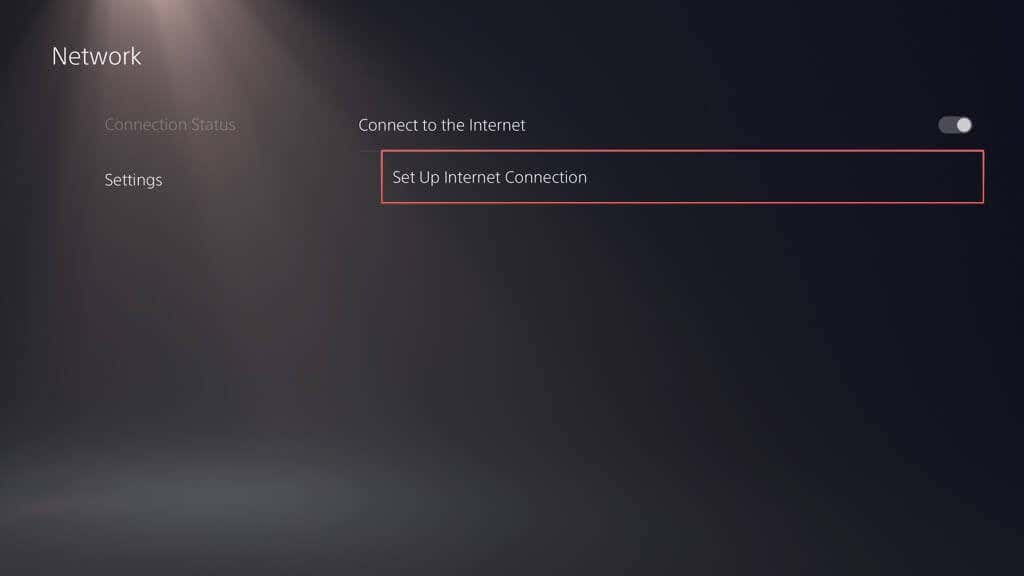
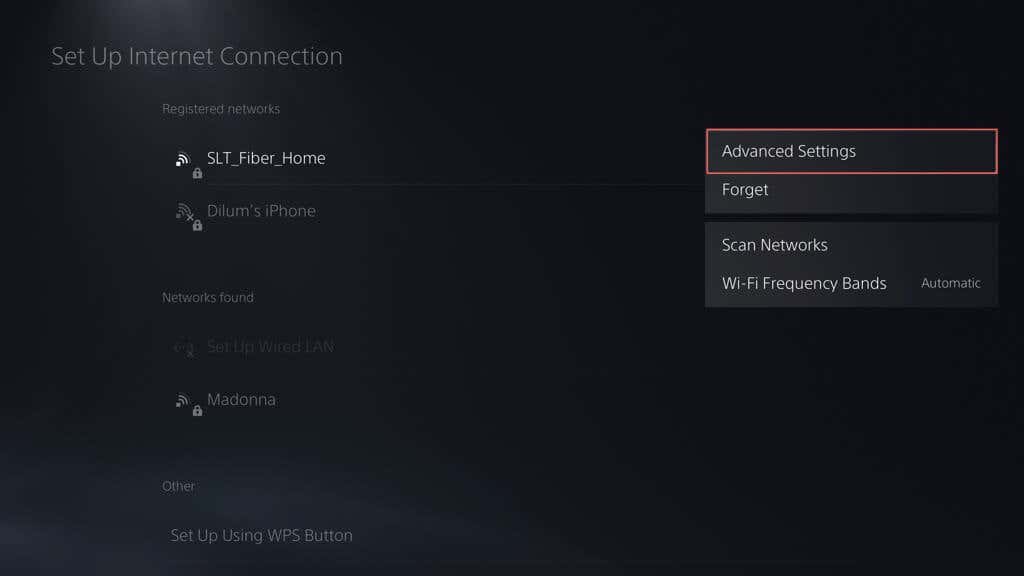
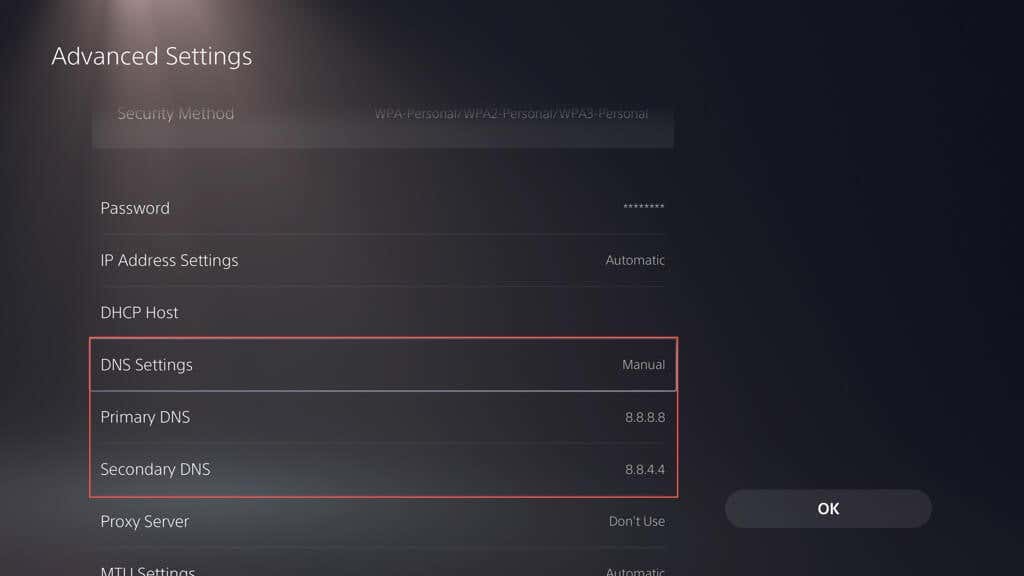
7. Libere espaço de armazenamento
Embora seja impossível iniciar atualizações de software do sistema se não houver armazenamento suficiente no seu PS5, sempre haverá problemas se o console tiver apenas o mínimo para trabalhar. Idealmente, você deve ter pelo menos 10 GB de espaço livre para atualizar o software do sistema..
Para liberar armazenamento do PS5, você deve:
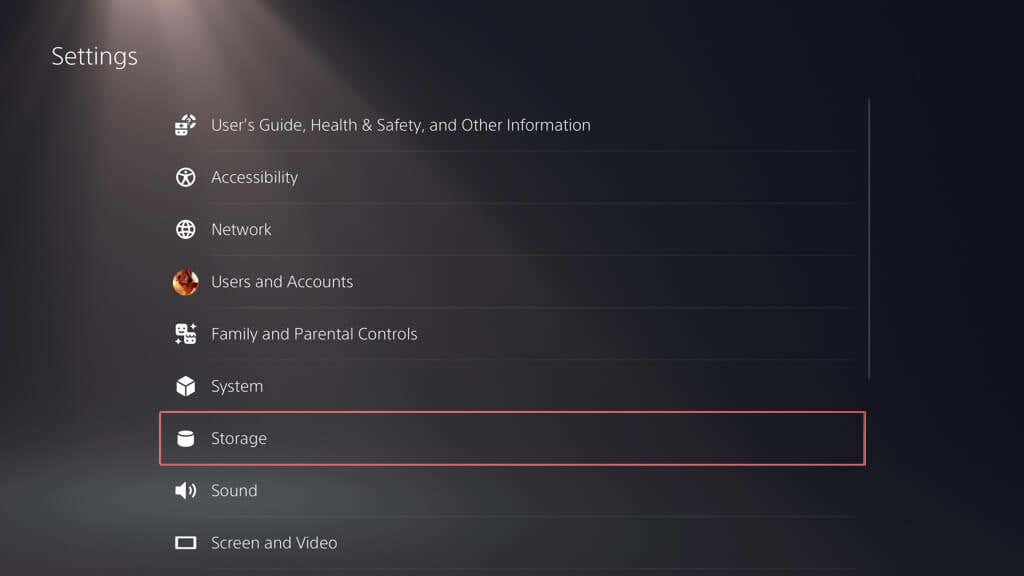
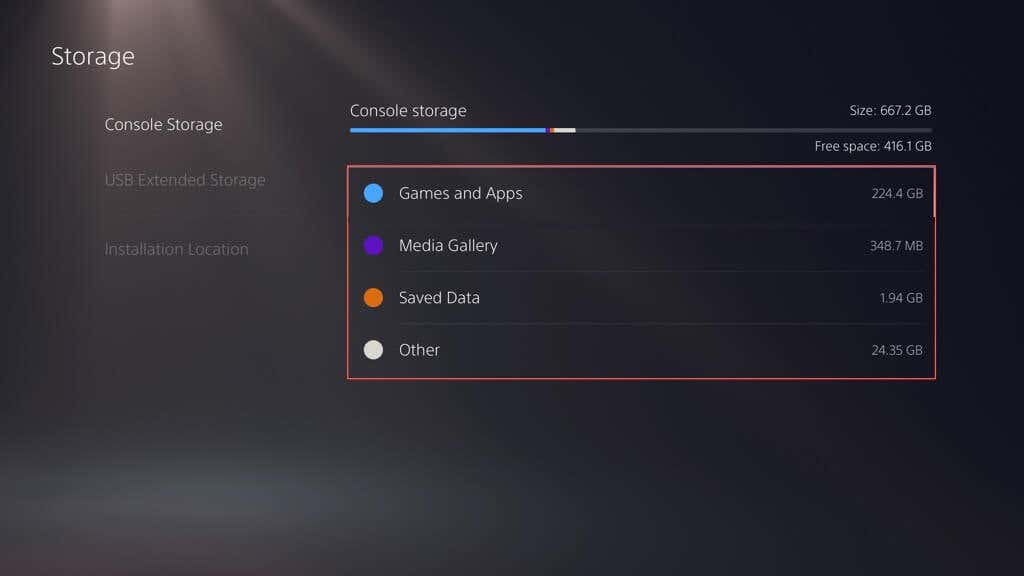
Aprenda outras maneiras de libere espaço de armazenamento no SSD do seu PS5.
8. Atualizar o software do sistema via USB
Se os downloads do software do sistema do seu PS5 falharem repetidamente, execute a atualização via USB. Você precisa de um PC com Windows ou Mac e um Unidade USB formatada em FAT32 ou exFAT para o trabalho. Veja como:
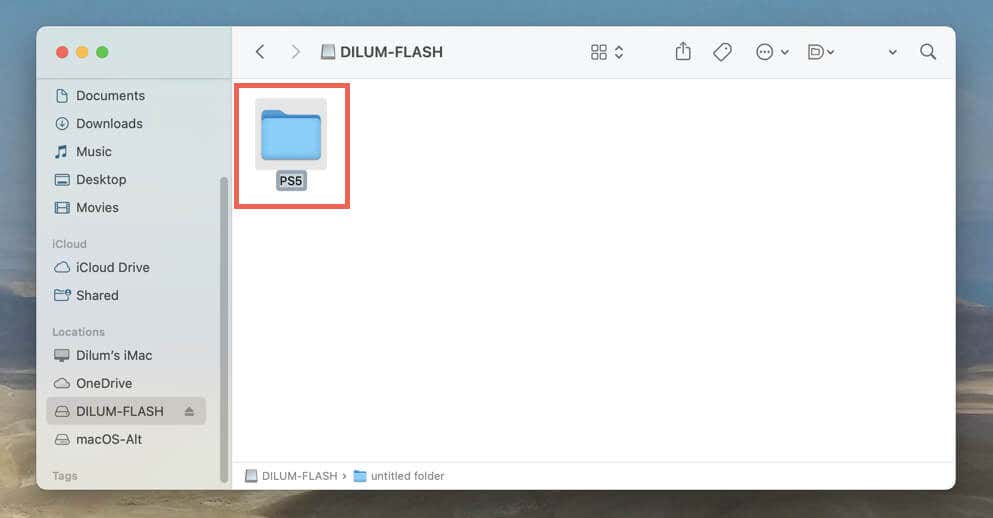
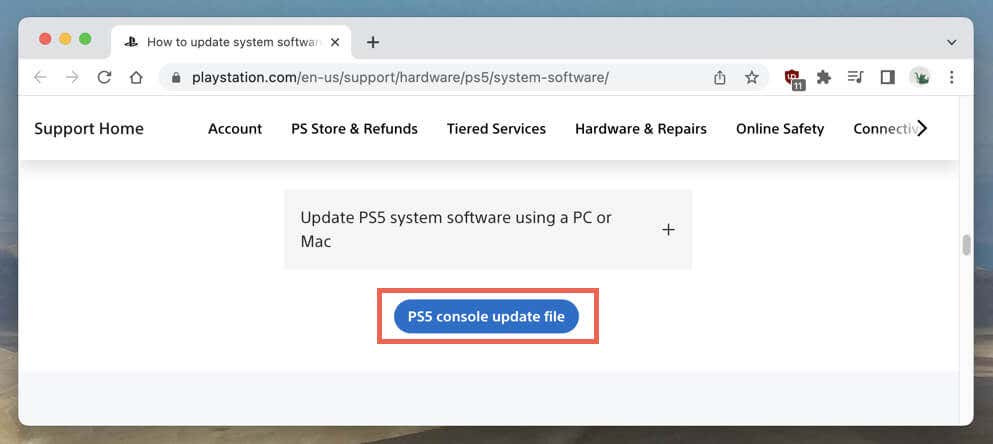
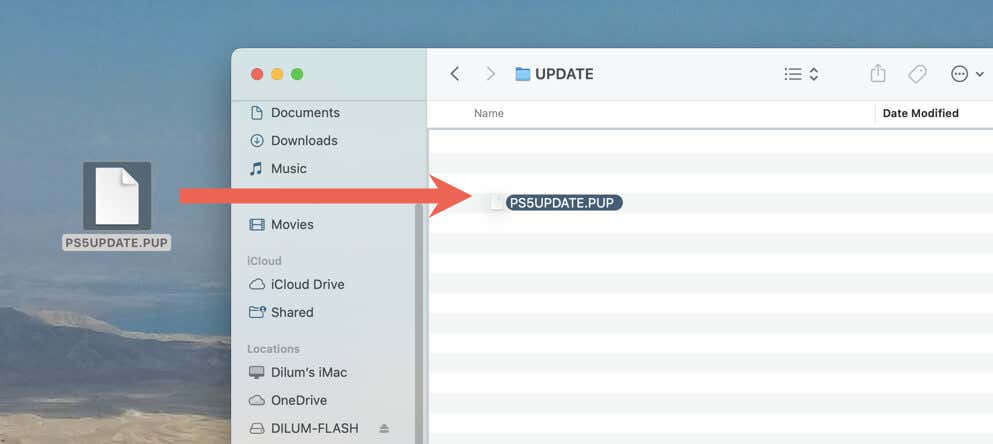
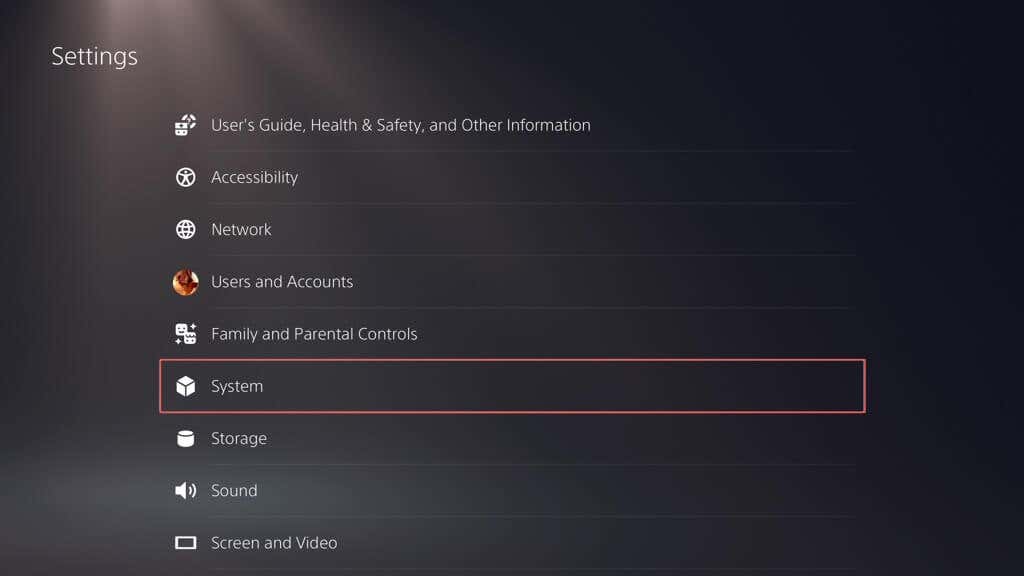
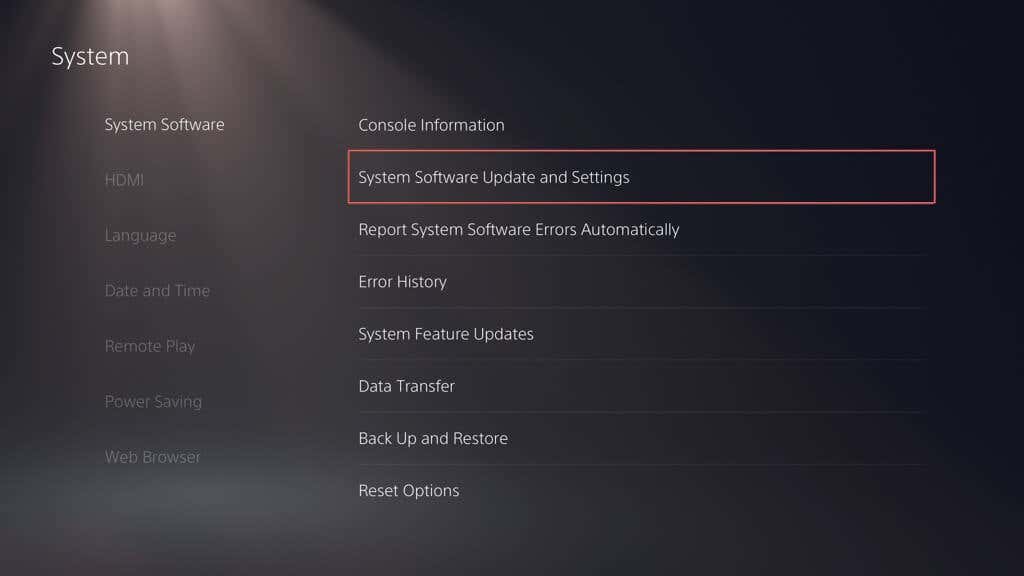
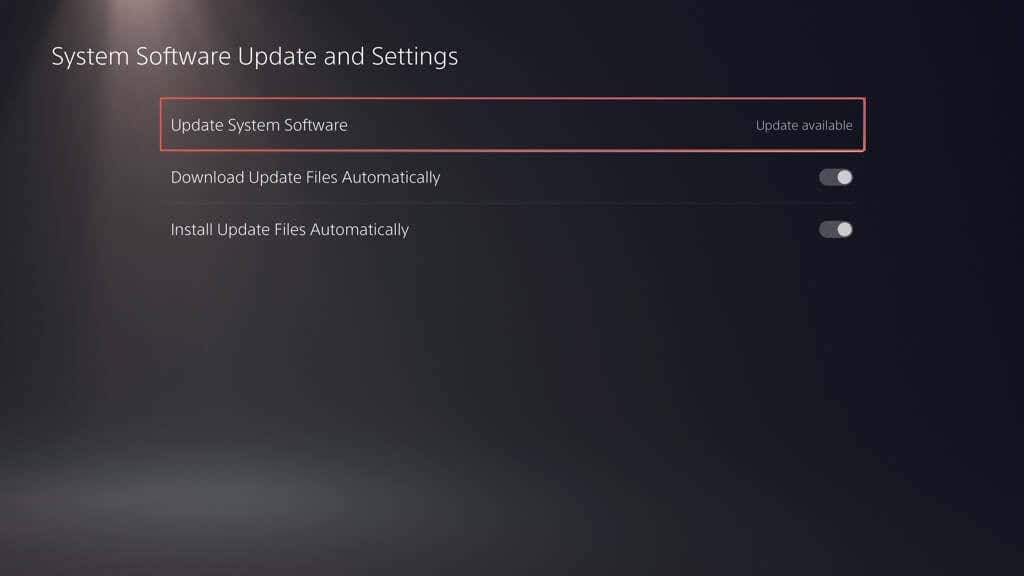
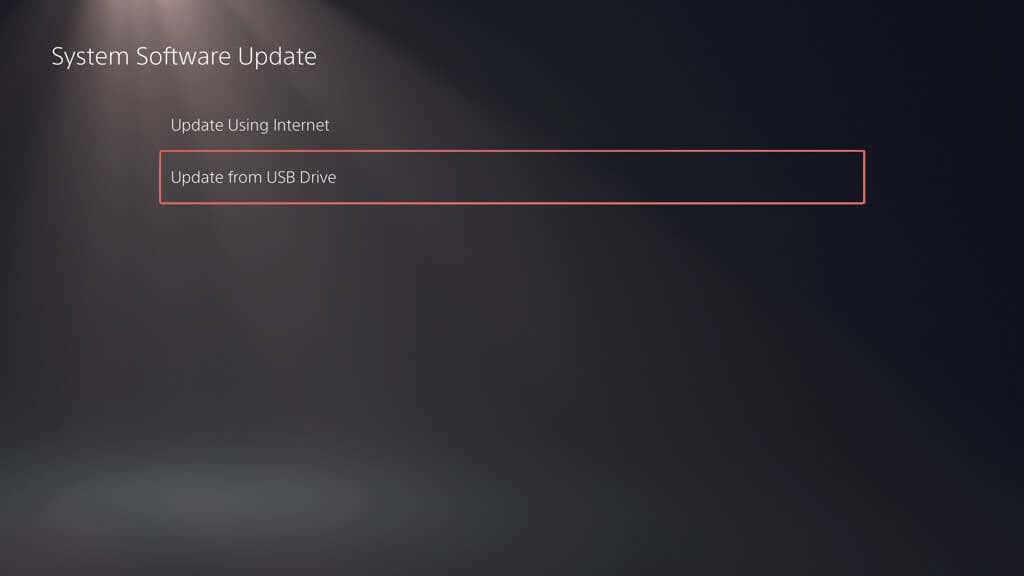
9. Atualize o software do sistema através do modo de segurança
Se você já tentou de tudo e ainda não consegue atualizar o software do sistema do seu PS5, é hora do Modo de Segurança. Pense em Modo de segurança como modo auxiliar especial no PS5 que carrega apenas o necessário para executar o console. O bom é que ele permite atualizar o software do sistema neste estado simplificado e pode ser exatamente o que você precisa para obter uma atualização problemática para prosseguir.
Para entrar no modo de segurança e atualizar um PS5:
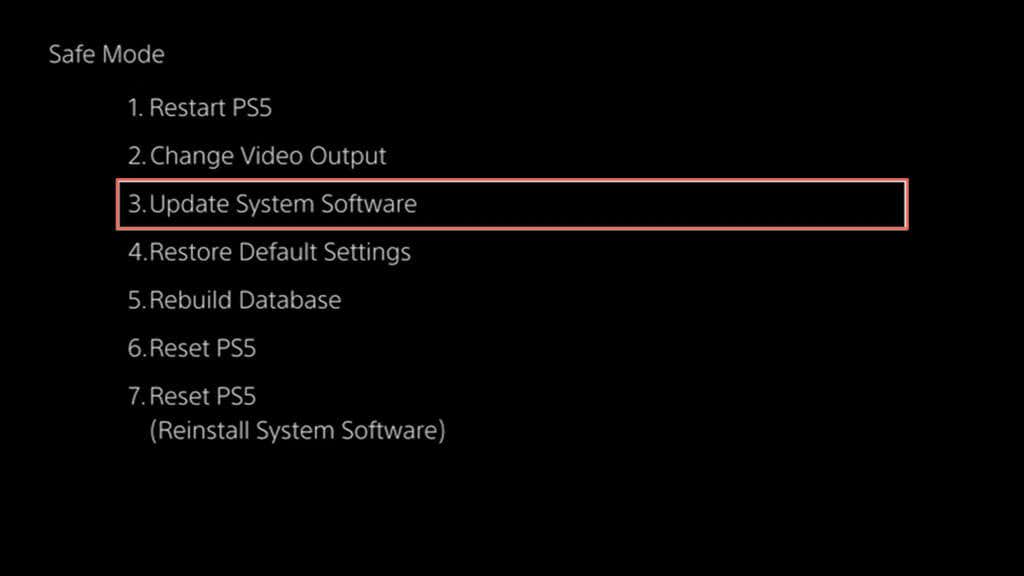
Você também pode atualizar seu PS5 no modo de segurança via USB.
10 . Redefinir as configurações do PS5
Se nada funcionou até agora, é hora de redefinir as configurações do PS5 para os padrões de fábrica. Isso dá ao seu PS5 um novo começo – sem excluir nenhum dado – e corrige problemas causados por configurações corrompidas. Veja como:
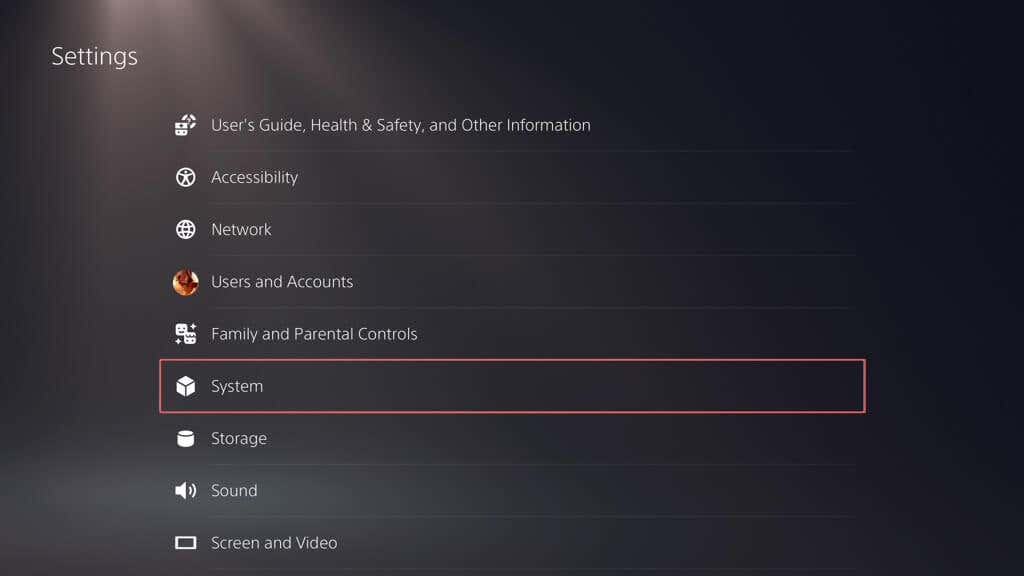
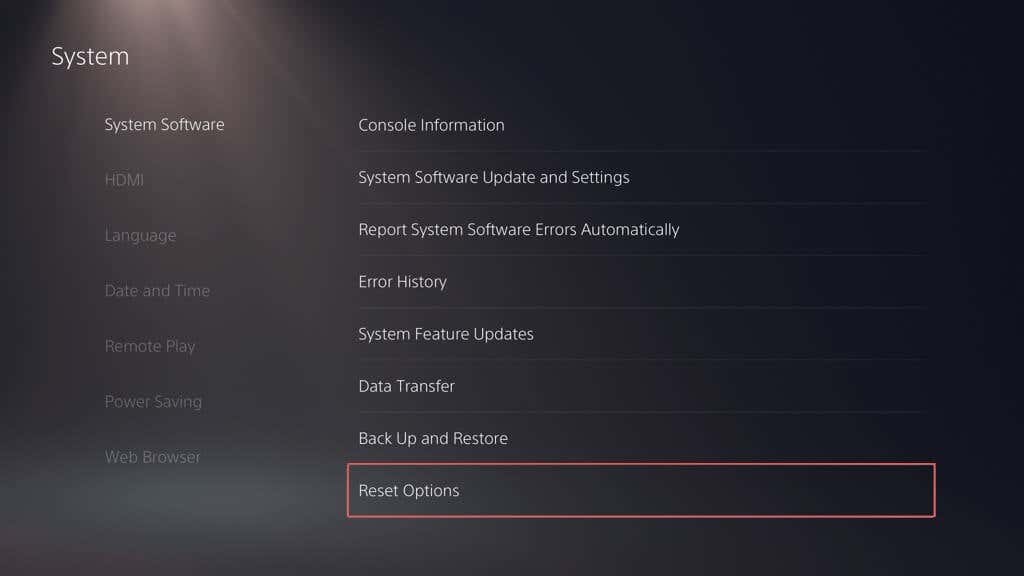
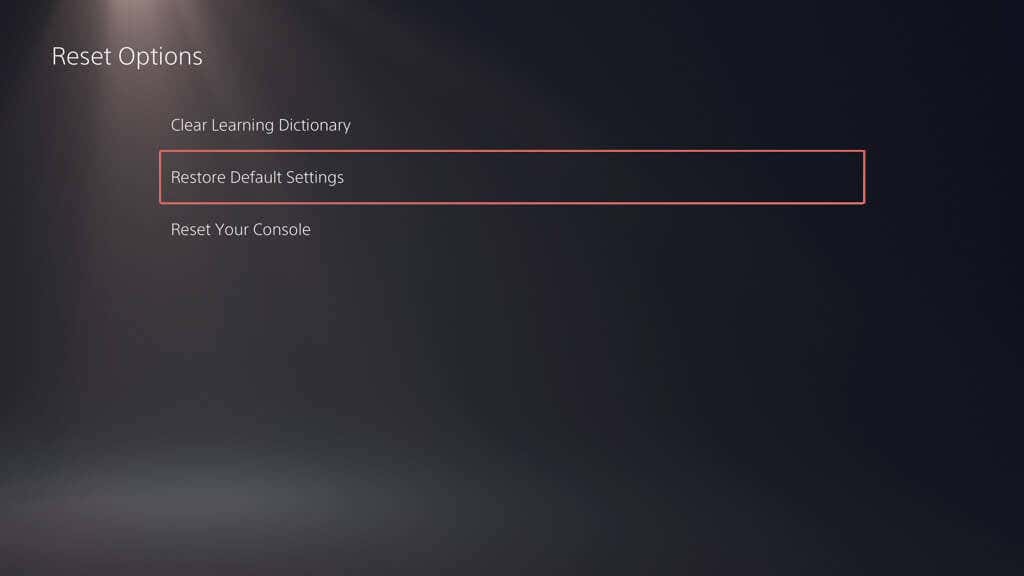
Se as atualizações do software do sistema continuarem falhando, sua única opção restante é limpe todos os dados e redefina o PS5 para a configuração original.
Você atualizou com sucesso o sistema do seu PS5 Programas
Manter o software e o firmware do sistema do Sony PS5 atualizados é essencial para maximizar sua experiência de jogo. Problemas relacionados à atualização ocorrem em algum momento ou outro, mas com a solução de problemas padrão, você poderá resolver as coisas (na maioria dos casos, razoavelmente rápido). Desde tentar novamente o download até verificar sua conexão com a Internet, usar o Modo de segurança ou até mesmo atualizar através de um PC ou Mac, existem várias maneiras de superar esses obstáculos..